Soms werkt uw webbrowser mogelijk niet correct met de VMRC-resulterende authenticatie- of verbindingsfout. Dit probleem kan verschillende oorzaken hebben, waaronder een incompatibele webbrowser, verouderde Adobe Flash Player of Java, firewallregels, enz..
Als u ook problemen ondervindt, biedt deze browser geen ondersteuning voor het starten van een console naar een VM-fout. Hier volgen enkele tips voor het oplossen van problemen om het probleem op te lossen.
Waarom kan ik geen console naar een virtuele machine starten met een browser??
1. Controleer de internetbeveiligingsinstellingen
- Type internet Opties in de zoekbalk en open deze.
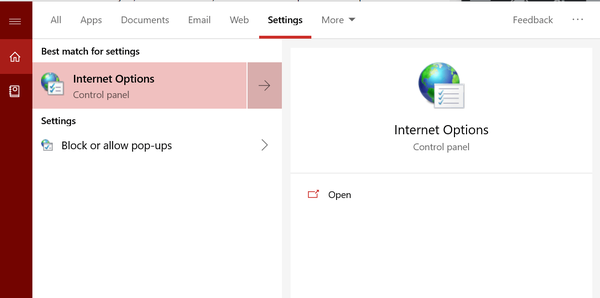
- In de Internet-eigenschappen venster, klik op het Veiligheid tabblad.
- Selecteer de internetinhoudszone voor de VCloud Direct Server.
- Klik op de Aangepast niveau knop.
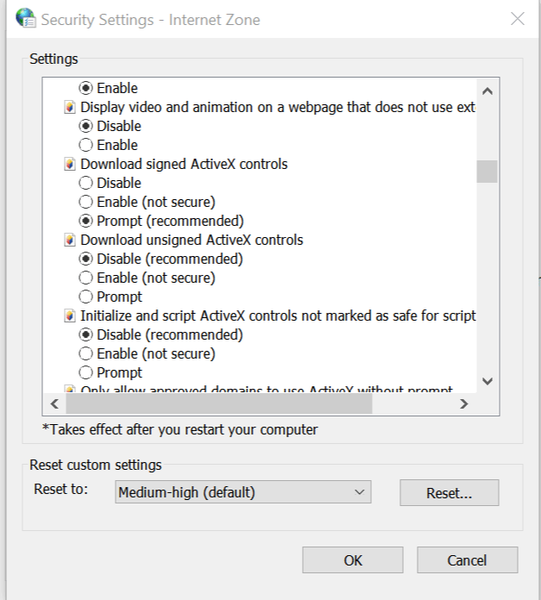
- Schakel nu de volgende opties een voor een in:
Downloaden ondertekende ActiveX-besturingselementen
Voer ActiveX-besturingselementen en plug-ins uit
META REFRESH toestaan
Actieve scripting van Microsoft-webbrowserbeheer - Klik OK om de wijzigingen op te slaan.
2. Controleer de extensie op compatibiliteit
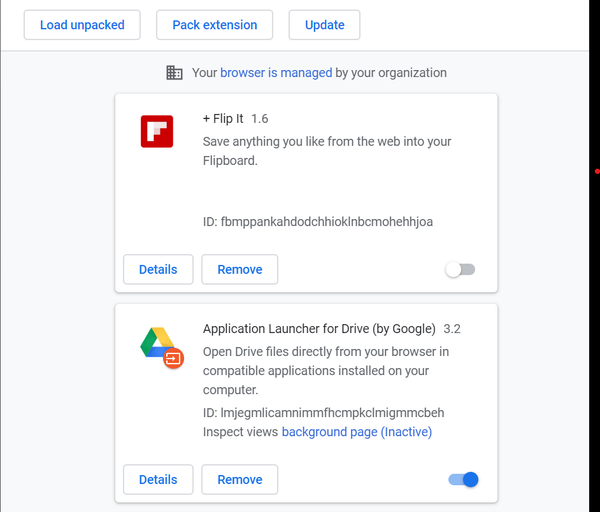
- Als u onlangs een browserextensie heeft geïnstalleerd, controleert u of de extensie een conflict veroorzaakt met de externe VM-console.
- Als u Google Chrome gebruikt, start u de webbrowser.
- Klik op de Menu en ga naar Meer tools> extensies.
- Probeer nu de meest recent geïnstalleerde extensie uit te schakelen.
- Start de browser opnieuw en controleer of de Remote Console in VM werkt.
- Als het probleem zich blijft voordoen, schakelt u alle extensies een voor een uit totdat u de problematische extensie vindt.
Als u een betrouwbare, snelle, privacygerichte en functierijke browser wilt, hoeft u niet verder te zoeken dan UR Browser.
3. Werk de browser bij
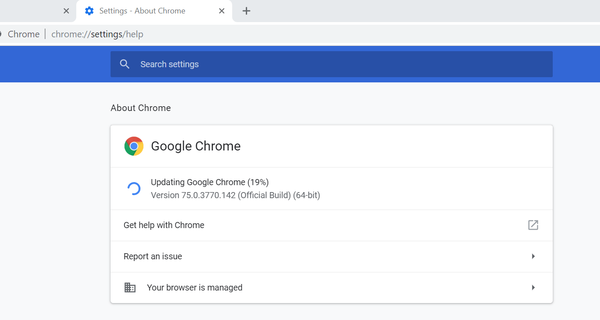
- Als uw webbrowser een verouderde versie van de software gebruikt, is deze mogelijk niet compatibel met de nieuwste Remote Console VM-configuratie.
- Start de webbrowser zoals Chrome om de browser bij te werken.
- Klik op Menu en selecteer ga naar Help> Over Google Chrome.
- Controleer of er een update in behandeling is voor de browser. Download en installeer de update indien gevonden.
- Start de browser opnieuw en controleer of het probleem is opgelost.
4. Installeer de browser opnieuw
- Als het probleem zich blijft voordoen, probeer dan als laatste redmiddel de nieuwste versie van de browser te verwijderen en opnieuw te installeren.
- druk op Windows-toets + R om Run te openen.
- Type controle en klik OK om het Controlepaneel.
- In de Controlepaneel, ga naar Programma's> Programma's en onderdelen.
- Selecteer de webbrowser die problemen heeft met Remote Console en verwijder deze.
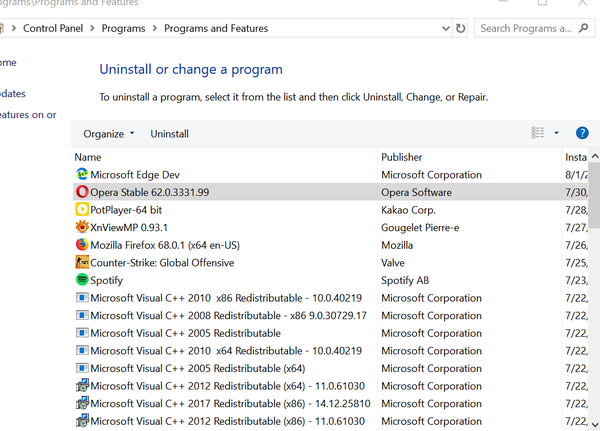
- Doe het voor alle browsers die door het probleem worden beïnvloed.
- Start het systeem opnieuw op.
- Download en installeer de nieuwste versie van de webbrowser vanaf de officiële website. Controleer of er verbeteringen zijn.
GERELATEERDE VERHALEN DIE U MISSCHIEN WILT:
- Oplossing: probleem met het initialiseren van Direct3D in Windows 10
- Hoe VirtualBox Video Driver-problemen in Windows 10 op te lossen
- Hoe de fatale fout van Java Virtual Machine in Windows 10 te herstellen
- vmware
- windows 10 fix
 Friendoffriends
Friendoffriends

![Alle problemen opgelost door Windows Update Rollup [mei 2014]](https://friend-of-friends.com/storage/img/images/all-the-issues-fixed-by-windows-update-rollup-[may-2014].jpg)

